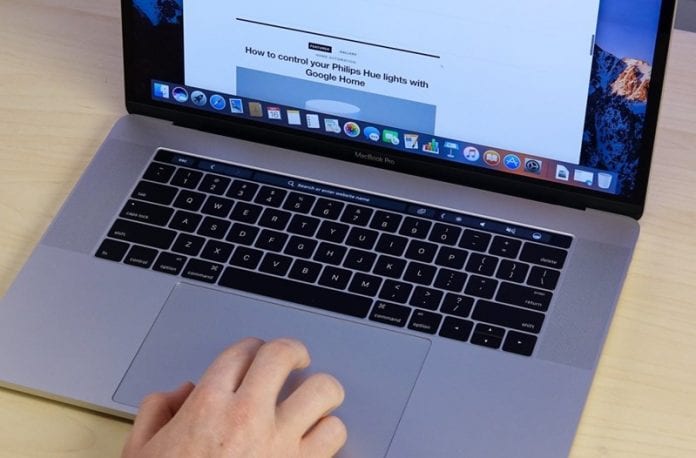
Lär dig hur du skaffar Mac-book Like Touch Bar på Windows Med Quadro är det avancerade sättet att använda den här senaste tekniken för att få den här coola funktionen i din Windows-dator. Så följ guiden nedan för att fortsätta.
Apple hade sent introducerat Touch Bar-funktionen i sina Macbook Pro-enheter som fick mycket uppmärksamhet av människor världen över, och nördarna började prata om dess fördelar och nackdelar. Denna galna affär av människor runt omkring fick utvecklarna att veta att de också måste arbeta med samma funktion och förmodligen har folket redan gett sin åsikt för att få den här funktionen på Windows också. Även om Windows-utvecklarna inte har arbetat för att lägga in den här funktionen i sin mjukvara, har utvecklarna av Quadro arbetat hårt för att tillhandahålla den funktionen till Windows-användarna. Quadro är appen som ger de sammanhangskänsliga knapparna till hands med sin app för iPhone eller iPad. Den här appen är precis som att lägga till Macbook-liknande pekfält till dina Windows- eller Mac-enheter som inte använder den här funktionen som standard. Här i den här artikeln har vi skrivit om hur Quadro kan ställas in för att få Macbook-liknande Touch Bar-funktionalitet på Windows-enheterna. Om du också vill få den Touch Bar-funktionen på din Windows, gå bara och läs upp hela artikeln som ges nedan!
Hur man får MacBook Like Touch Bar på Windows med Quadro
1. Först och främst ladda ner och installera Quadro-appen på din iOS-enhet samt ladda ner Quadro Sync-appen för din Windows-dator. Du kan enkelt få dessa appar på den officiella webbplatsen eller så kan du ta den här programvaran från länkarna nedan:
[Quadro iOS Device] [Quadro Sync App]
2. När du framgångsrikt har installerat båda dessa appar på dina enheter öppnar du bara appen på din Windows och klickar sedan på Quadro-ikonen i aktivitetsfältet för att visa Quadro Sync-fönstret. Starta nu Quadro-appen på iPhone och om din PC och iPhone är anslutna till samma nätverk skulle du kunna se datorns namn där inne i appen.
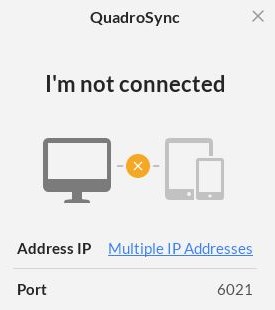
3. Tryck på ditt Window PC-namn därifrån för att starta anslutningen och du skulle se en kod visas på din iPhone. Notera den koden och ange den när du uppmanas på din PC för att slutföra anslutningen.
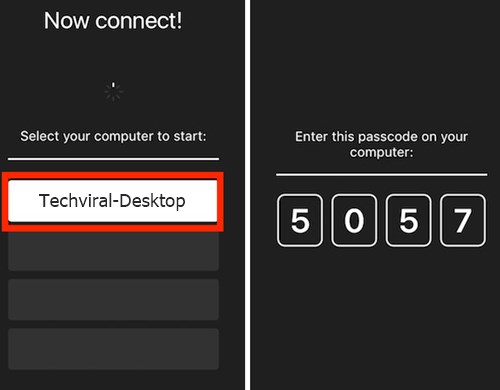
4. Efter all process ovan skulle du behöva registrera dig för Quadro-kontot för att börja använda det. Efter att du har registrerat dig kan du komma åt fördesignade mallar som automatiskt laddas upp på din enhet. Genom att använda knapparna från appen på iPhone kunde flera åtgärder utföras på Windows-enheten, och alla dessa skulle hända omedelbart.
Att veta om Quadro UI:
#1 Pads, Actions eller grupperna
Åtgärder är de pads som har någon definierad åtgärd som när du trycker på bara utför den begränsade åtgärden direkt på Windows medan grupperna är mappar som består av olika arbetsplattor. Stegkuddar finns vanligtvis på själva paletten medan grupperna är placerade längst ner där alla actionplattor inuti den kan nås!

#2 Virtuellt tangentbord och förinstallerade paletter
Det finns ett virtuellt tangentbord inuti Quadro-appen på iPhone som kan användas för att interagera och styra Windows-rörelsen direkt genom iPhone-enheten. Även om du har bråttom att starta din interaktion med de många favoritapparna på ditt Windows utan att göra paletterna för ändamålet, då kan du använda de fördefinierade paletterna som kan nås från rutan som startas genom den vänstra kanten, svep på skärmen inuti en app.
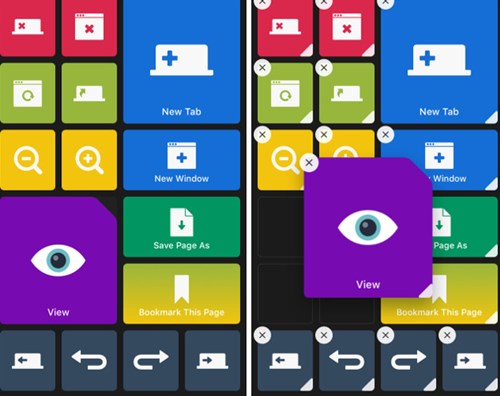
Att veta om redigering av Quadro-gränssnittet
Även om appen i sin standardform är ganska användbar med alla de enastående alternativen och åtgärderna inkluderade, men om någon användare vill redigera alla dessa paletter och kuddar, etc., så har utvecklarna också tillhandahållit sättet att göra det. Om du nu vill redigera paletten för att passa din smak och användningsstil, lär dig av redigeringen som vi har beskrivit nedan:
1. Svep åt höger från skärmens vänstra kant och tryck sedan på Google Chrome. Efter det trycker du på redigeringsikonen som är placerad längst ner till höger på skärmen där du skulle se kryssen i hörnet av alla dåliga i Google Chrome-paletten. Att trycka på kryssen skulle radera dynorna på din palett eller så kan du antingen hålla och flytta runt dynorna till önskad plats på paletten.
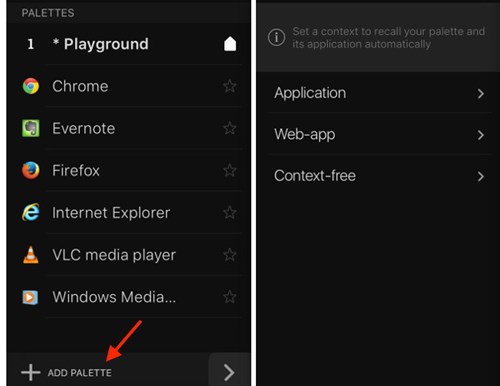
2. Håll och tryck på den lilla vita delen i det nedre högra hörnet av plattan som du vill ändra storlek på och gör sedan dess storlek samtidigt som du drar kanten till lämplig beskärningsstorlek. Tryck på klar-knappen efter att ha gjort alla önskade ändringar.
Hur man lägger till paletter till Quadro:
Anpassade paletter kan enkelt skapas i Quadro så att du bara kan börja använda de kontextuella knapparna i varje app som du oftast använder. Följ stegen nedan för att skapa dina paletter:
1. Inuti Quadro-appen på din iPhone-enhet sveper du från den vänstra kanten och, det skulle visa dig listan över paletter, tryck på alternativet Lägg till paletter.
2. Välj en triggerkontext för din nya palett på nästa skärm som visas. Detta säkerställer att paletten automatiskt öppnas när motsvarande applikation öppnas.
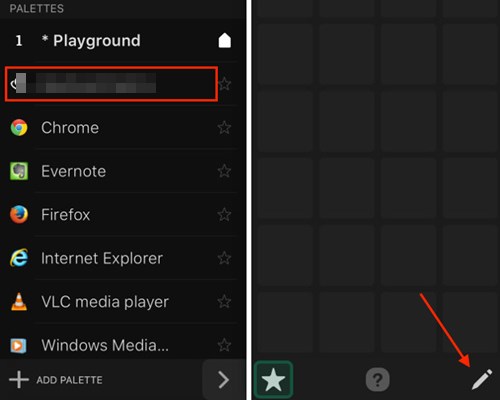
3. När du har valt programmet för inställningen anger du ett namn för det och väljer sedan en ikon för det. Nu måste du slutföra dina val och slutföra den nya paletten så tryck på Klar-knappen som ser ut som bockmarkeringen ovan på skärmen.
4. Du kommer sedan till listan över alla paletter, tryck på den du just skapade och tryck sedan på redigera-knappen i det nedre högra hörnet på skärmen.
5. Tryck på +-knappen för att lägga till pads till din palett och välj sedan åtgärden för de pads du lägger till.
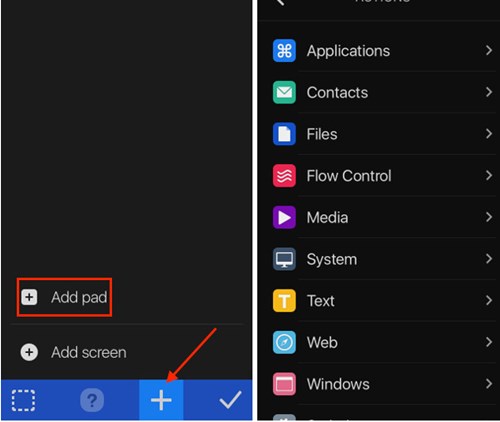
Det bästa med Quadro är att det ger den stora mängden omkonfigurerbarhet och anpassningar som alla hjälper till att få rätt typ av alternativ på Touch Bar. Hur som helst har du nu fått om all information som du skulle behöva för att ställa in och börja arbeta flexibelt med Quadro-appen och därmed få upp den perfekta MacBook som TouchBar på din Windows!